Web・IT: 2008年8月アーカイブ
8月20日にMicrosoftが新たなサービスとして「Photosynth」を開始しました。
以前から体験版サイトは存在していたそうなので、今回が本公開ということになるのでしょう。
このPhotosynth、どういったサービスかといいますと……
たとえば、自分が今立っている場所において、目の前の風景を写真に撮ったとします。
次に、少し視野を上にして同じように写真を撮ったとします。
視野の上げ具合にもよりますが、この二枚の写真には重なる部分と重ならない部分があるでしょう。
この重なる部分を自動的に認識して3D空間上に配置するというサービスなんです。
ある程度の写真数がないと周囲の風景をカバーしきれないため、3Dモデル毎に数十枚~数百枚の写真を使用します。
なんだか面白そうなので、掲載されている3Dモデルをいくつか見てみました。
"現実世界での自らの視界"に近いものをイメージしていたのですが、違うのですね。
3D的に配置されてはいるものの、フォトアルバムを見ているような感じです。
複数写真が組み合わさってできているという印象は抜けません(MSが抜こうとしているかどうかわからないけれど)。
ただ、使ってみてかなり面白かったです。操作感が好みです。
画像の切り替わりも、なんだかSFものの映画を見ているようで楽しくて。
正直、すごいなと感動しました。技術的にめちゃくちゃ高度なことしてるんだろうな……。
もし興味がありましたらぜひご覧くださいませ。
ちなみに、対応はWindowsXPとVISTAのみだそうです……まあ、MSのサービスですから……。
超有名オンラインクリエイターコミュニティであるloftwork(ロフトワーク)の登録クリエイター数が2008年8月17日で10000人突破したそうです。
[loftwork.com] News ロフトワークからのお知らせ 登録クリエイターが1万人を突破しました!
loftworkはわたしも利用させてもらっています。
多くの素晴らしきクリエイター様方いらっしゃって、得るものたくさんです。
今回の10000人突破を機に、さらにエネルギー満タンで全力疾走してもらいたいです。
これからもよろしくお願いします、loftworkさん!
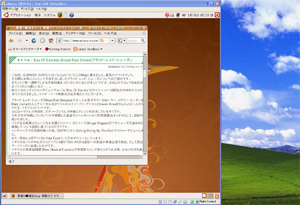
自宅のPCにLinux環境を入れたいとずっと思ってきました。
Web系の動作確認がしたいというのがまず理由の一つです。
そしてもう一つが、もう何年もほぼWindowsしか使っていないから、他のも使うべきかなと。
その他OSをまったく使っていないわけでもないんですが、圧倒的にWindowsばかりなので。
WindowsというOSにケチをつける気はないです。
ただ、今後ずっとWindowsがエンドユーザ界のOSのトップシェアを走る保障はどこにもないですからね。
そんな思いを抱えて過ごしていたとき、以下のブログ記事を目にしました。
404 Blog Not Found:「Linuxが普及しない」理由U - Ubuntuがなかった
つまりはUbuntu(ウブントゥと読むらしい)というLinuxディストリビューション(GNU/Linuxシステムを導入しやすい形にまとめたもの)が素晴らしいという記事です。
せっかくこのような記事と巡り合ったので、自宅PCにUbuntuをインストールしてみました。
ということで、WindowsXP HomeEdition上にUbuntuをインストールした際の手順をまとめた備忘録を残しておきます。
マニュアル等ほとんど見ないで進めたので、手順ミスによる責任追及等はやめてください。
とりあえず普通に動いてはいます。
以下二つ、導入に際して参考にさせていただきましたサイトです。
以下、導入手順です。
- まず、Windows上で他OSを動かす場合にはWindows上で動作する仮想マシンというアプリケーションをインストールする必要があります(そもそもWindowsと他OSの起動を切り分ける場合は話が別)。
仮想マシンは今回SunのVirtualBoxというアプリケーションを使用しました。
- ダウンロード先:Downloads - VirtualBoxの"Binaries (all platforms) "
- ファイル名:VirtualBox-1[1].6.4-Win_x86(Windowsx86をPlatformとして選択した場合)
- また、もう一つ、VirtualBox用のUbuntuをダウンロードします。
- ダウンロード先:VirtualBox用仮想マシン | Ubuntu Japanese Team
- ファイル名:ubuntu-ja-8.04-virtualbox-i386.zip(解凍しておいてください)
- ダウンロードした二つのファイルのうち、まず最初にVirtualBoxのインストールを行います。
- VirtualBox-1[1].6.4-Win_x86を実行します。
- 基本的にはただ進めていけばよいが、途中で"Custom Setup"として"USB Support"と"Networking"のインストールを聞かれますので、これらは両方ともインストールするようにします。
- 途中でMicrosoftからソフトウェアのインストールについて注意が出ますが、気にせず続行します。
- インストールが完了したVirtualBoxを起動します。起動時に名前とメアドの登録を求められます。
- 続きまして、VirtualBox上にUbuntuのインストールです。
- 左上にある新規アイコンを押す。
- 仮想マシン名(おそらく自由ですがアルファベットにした方が無難?)の入力とOSタイプ(Ubuntu)の選択を行う。
- 仮装マシンに割り当てるメインメモリのサイズはとりあえず推奨される通り256MBとしました(後ほど変更可能)。
- 仮想ハードディスクは選択ボタンをクリック、追加アイコンをクリックで、先ほどダウンロードしたUbuntu-8.04-Japanese.vdi(zipファイルを解凍した中です)を選びます。
- Ubuntuのインストールが完了しましたら、VirtualBoxのトップ画面で今インストールしたUbuntu(仮想マシン名で表示されています)を選択肢、設定アイコンをクリックします。CD/DVD-ROMドライブの"CD/DVD-ROMドライブのマウント"にチェックを入れます。その他項目も人によって変更必要あるでしょうが、後で変更できますので。
- Ubuntuを選んで起動します。
- 起動完了時、システム設定を聞かれます。都市情報やキーボードレイアウト等、選択してください。
- ユーザー名とパスワードの入力を求められますので、決めて入力してください。
- 先ほど決定したユーザー名とパスワードを使用してログインします。
Ubuntuのインストールは以上で完了なのですが、Virtual Guest Additionsというものをインストールした方がよいそうなので、以下にそのインストール手順も記述します。
Virtual Guest Additionsによって様々な機能が強化され、また、パフォーマンスにも影響するらしいです。
- Ubuntuを起動した状態で、左上のVirtualBoxのメニューからデバイスをクリックする。
- VBOXADDITIONS_1.6.4_33808がデスクトップ上に表示されるので開いてディレクトリ名を確認する(ここではcdrom0)。
- Ubuntuのメニューより"アプリケーション"→"アクセサリ"→"端末"を選択。
- 端末が起動されるので、次の二つのコマンドを入力する(各行とも入力毎にEnter)。
- cd /media/cdrom0/
- sudo sh ./VBoxLinuxAdditions.run
- パスワードを求められるので入力する(Windowsみたいに入力したときに*とか表示されないので注意)
このUbuntu、素晴らしいことに色々なフリーのアプリケーションがインストール済みです。
FireFoxですとか、GIMPですとか。
そのため、ただインターネットブラウジングするだけでしたら、上部にあるFireFoxのアイコンをクリックすればOKです(Flash Player等は必要に応じてプラグインインストール)。
素晴らしいフリーソフト提供者様たち、及びネット上の素晴らしい情報提供者様たちにthanks a lot!
ついに開始されましたね、Google マップ日本版での「ストリートビュー」が。
かなり話題となっていますので、すでに利用してみた方もけっこういらっしゃるでしょう。
航空写真利用による地図を提供してきたGoogle マップの新機能です。
これまでは頭上からの視点による写真の提供だったわけですが、今回、人の視点からの写真も表示されるようになりました。
地域限定ではありますが。
実際に使ってみての感想として、まず、これにいったいどれだけの労力がかかっているのだろうと。
旋回機能までついていますので、各地点について360度撮影しているわけですよね。
わたしの地元の細い路地までばっちり映っていましたよ。というか、我が家を発見しました。
すごい情報量ですよね。
気になる点としては、先行して開始されている海外ではかなり議論されてきているみたいですが、プライバシー関係含め法的な問題でしょうか。
通行人も当たり前のように映っていますからね。
すでにネット上では知人発見しましたという話題等出ていますね。
建物だって、ものによっては写真を勝手に使用してはいけないものもあるわけですし。
住居の洗濯物も映っています。家によっては中が見えるでしょう。
わたしもどこかにいるかもしれないです。見つけたら教えてください。
いったいどれだけの金額が制作にかかっているのだろう……。
どこか出かける際の目的地の確認などに便利なコンテンツなのですが、ちょっと問題点が大きすぎるんじゃないかという気が個人的には……。
わたしの自転車、勝手に撮影しないでくださいよ。
株式会社ハートレイルズ提供によるblogサービス"sa.yona.ra"について紹介している記事を見かけました。
無個性なブログサービスだそうです。
無個性とはどういうことかと言いますと、アカウントの名前もブログのタイトルも決められません。デザイン変更もできません。
現実同様に色々しがらみばかりのネット社会においてそのしがらみを忘れて書き込みましょうみたいな趣旨のようです。
はてな匿名ダイアリーとなにが違うのか、紹介記事を読んでいるだけではわかりませんでした。
で、実際このsa.yona.raを見たのですが
"ランダムに決められた投稿者名ではあるが、投稿者毎のページが存在する"
というのがはてな匿名ダイアリーとの最大の違いでしょうか(はてな匿名ダイアリーは投稿者毎のページないですよね?)。
目新しい技術を使っているわけではないようで、要は視点の転換による機能制限ブログ、なのかな。
人間は存在する機能については試してみたくなる部分が少なからずあると思うので(特にネットを頻繁に使う人は)、そういう意味ではこういうのも良いのかもしれないです。
自分で登録して使ってみればさらに異なる点がわかるのかな。
システム的な部分はともかく、一つ一つの書き込みを読んでいって、雰囲気はかなり違うかなと感じました。そしてその違いがなによりも大きいのかなと。
サービス開始されたばかりだからということはあるかもしれませんが。
次々と新たなサービスが展開されるインターネットの世界、方法論にばかり目が向いてしまいがちです。
でも、なにより重要なのは、そこにどういう人がいるかなんだなと実感しました。
どういう人を集めるかもまた一つの方法論ではあるのですが。
わたしは普段、うわべだけで判断しがちなので、その習性は治さないとな~と。